根据VisualGDB官网(https://visualgdb.com)的帮助文档大致翻译而成。主要是作为个人学习记录。有错误的地方,Robin欢迎大家指正。
本文介绍如何在VS中创建静态库和动态库,并用VisualGDB来调试它们。
首先我们用VisualGDB创建一个简单的Linux应用程序,然后添加一个静态库和一个动态库,并在调试器中测试它们。
为了尝试本文中的步骤,你需要一台Windows机器和一台Linux机器:
- 两个物理电脑;
- 一个Windows电脑及运行在其上的Linux虚拟机(使用VIRTUALBOX/VMWARE);
- 一个Linux电脑及运行在其上的Windows虚拟机(使用VIRTUALBOX/VMWARE)。
在你的Windows电脑上安装好VisualGDB后,就可以开始下面的步骤了。
1 添加Linux主应用程序
根据《使用VS来开发Linux程序》,在VS中创建一个简单的Linxu app。该项目的名称为LinuxApp,构建这个app确保能够调试它。

2 创建静态库
2.1 开始创建项目
在VS的Solution Explorer中,在solution项上右键,选择”Add->New Project”:
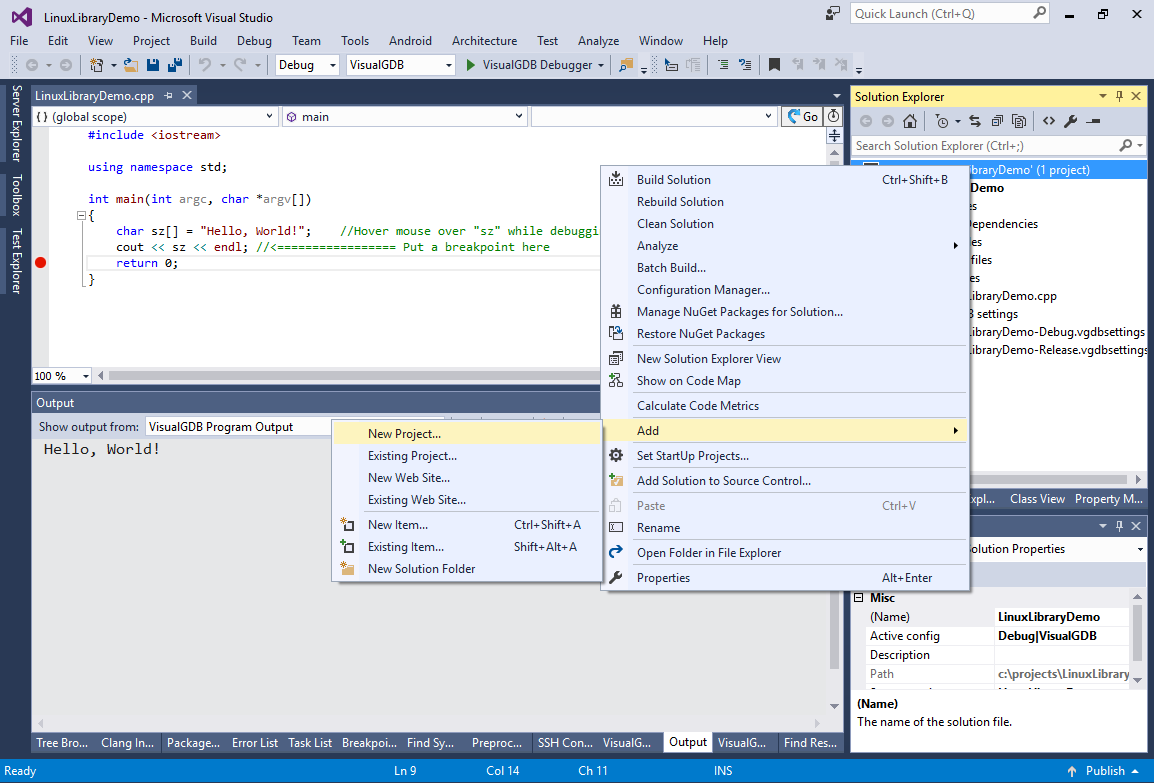
2.2 启动项目创建向导
现在开始创建静态库。保证已经选择VisualGDB向导,并将该静态库项目的名称命名为MyStaticLib,然后点击”OK”:
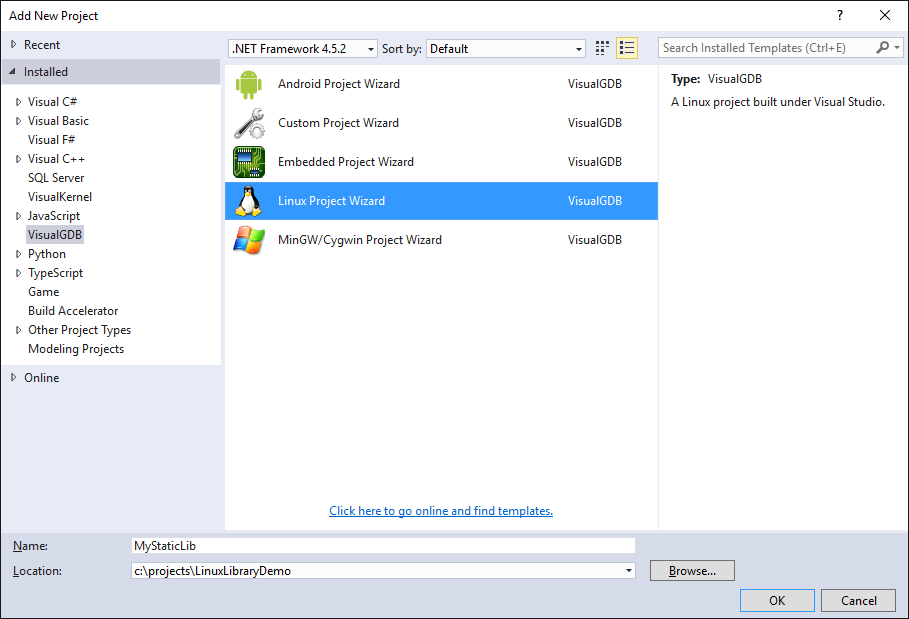
2.3 选择项目类型为静态库
选择”Create a new project”->”Static library”->”Use MSBuild”,并点击”Next”:
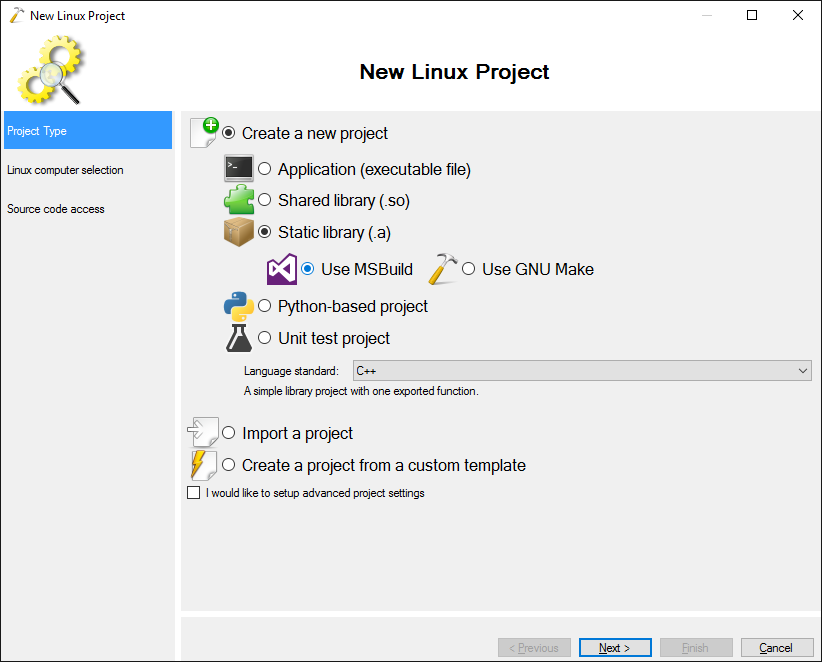
2.4 选择Linux电脑
在下一页选择远程Linux机器。保证和之前的应用程序在同一个机器上。

2.5 源码访问设置
采用默认方式配置源码访问方式,然后点击”Finish”:
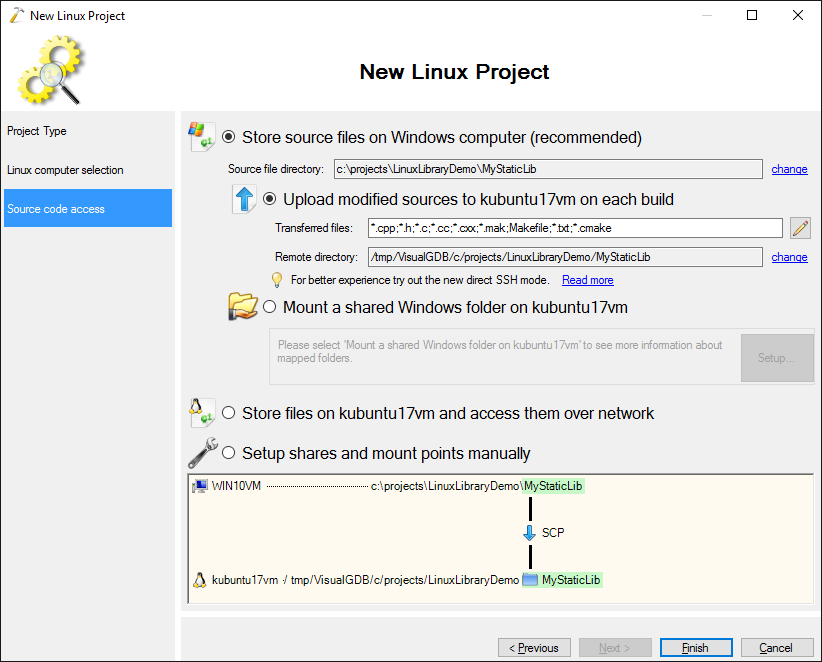
2.6 修改主应用程序的代码
现在已经创建了一个新的静态库项目。接下来修改主应用程序的main源文件如下:
#include <iostream> #include "MyStaticLib/MyStaticLib.h" using namespace std; int main(int argc, char *argv[]) { char sz[] = "Hello, World!"; //Hover mouse over "sz" while debugging to see its contents cout << sz << MyStaticLibTest() << endl; //<================= Put a breakpoint here return 0; }
2.7 从主程序项目中引用库项目
在编译之前,需要从主程序项目中添加一个引用到库项目:
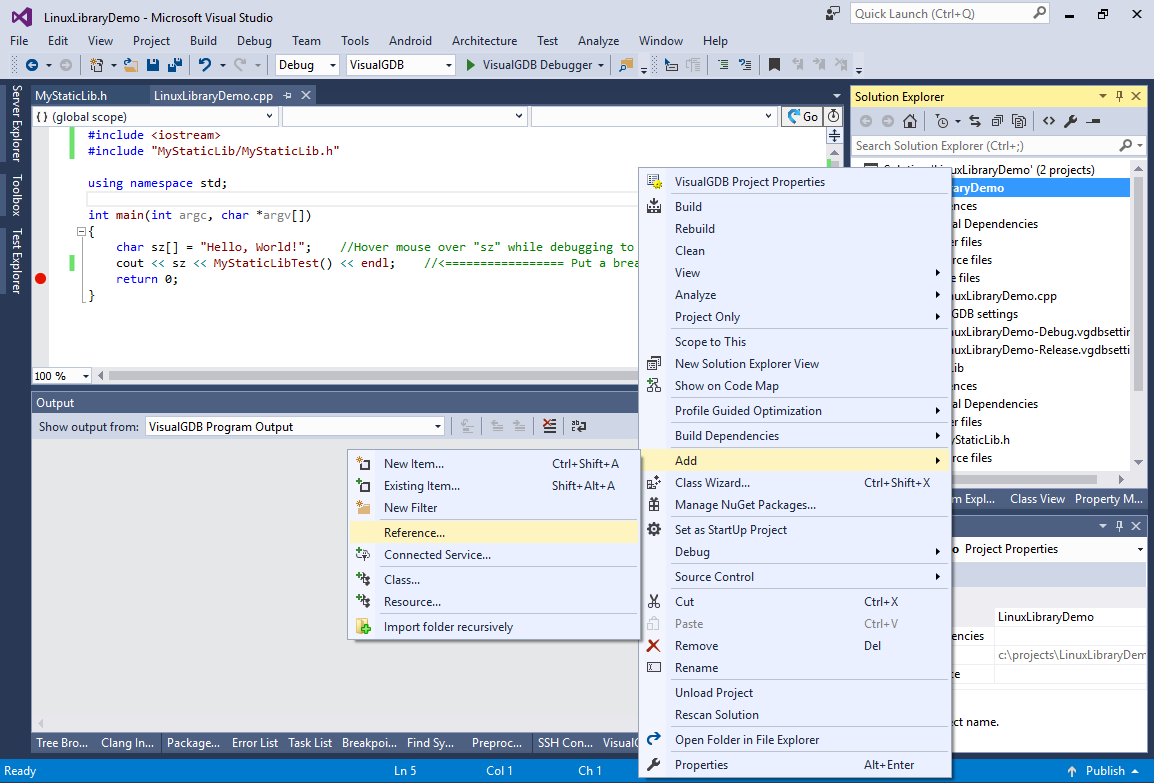
2.8 在Add Reference窗口中勾选添加的库
在Add Reference窗口中,勾选MyStaticLib:

2.9 构建solution
构建solution:
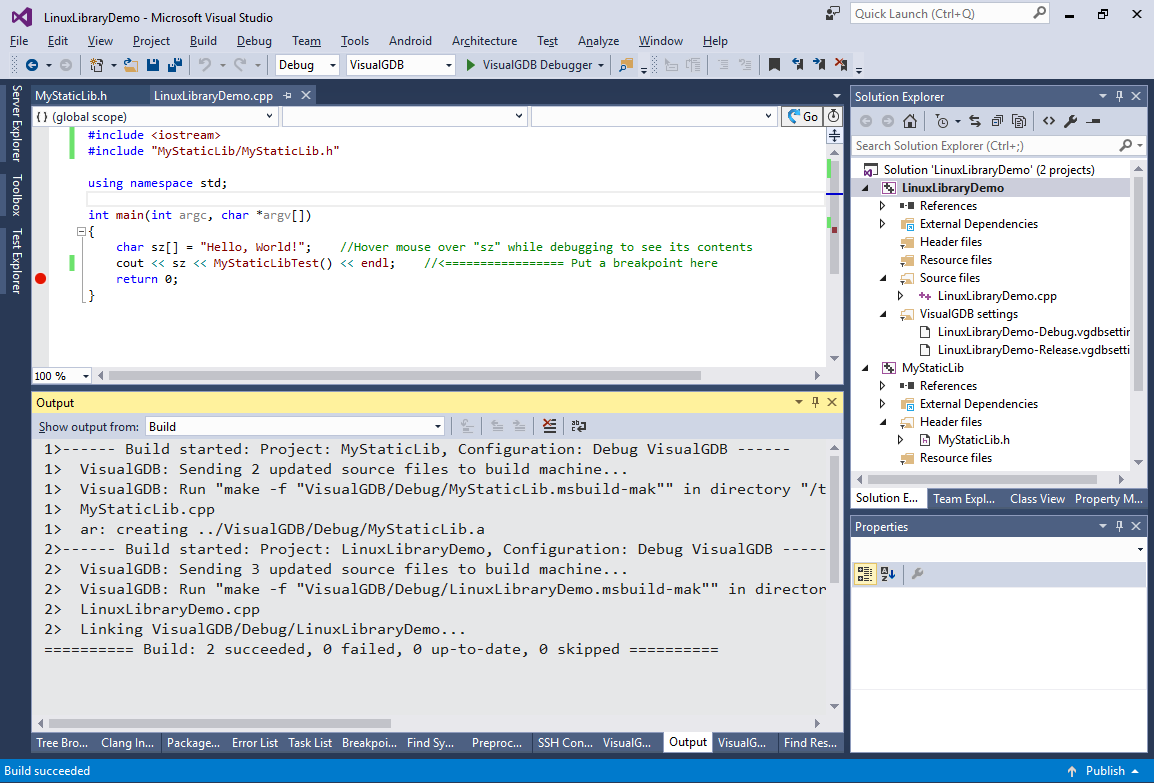
2.10 断点调试静态库
在静态库的MyStaticLibTest()中加上断点。开始调试后会进入这个断点中。在call back窗口中,可以看到这个静态库函数被main()函数调用了:
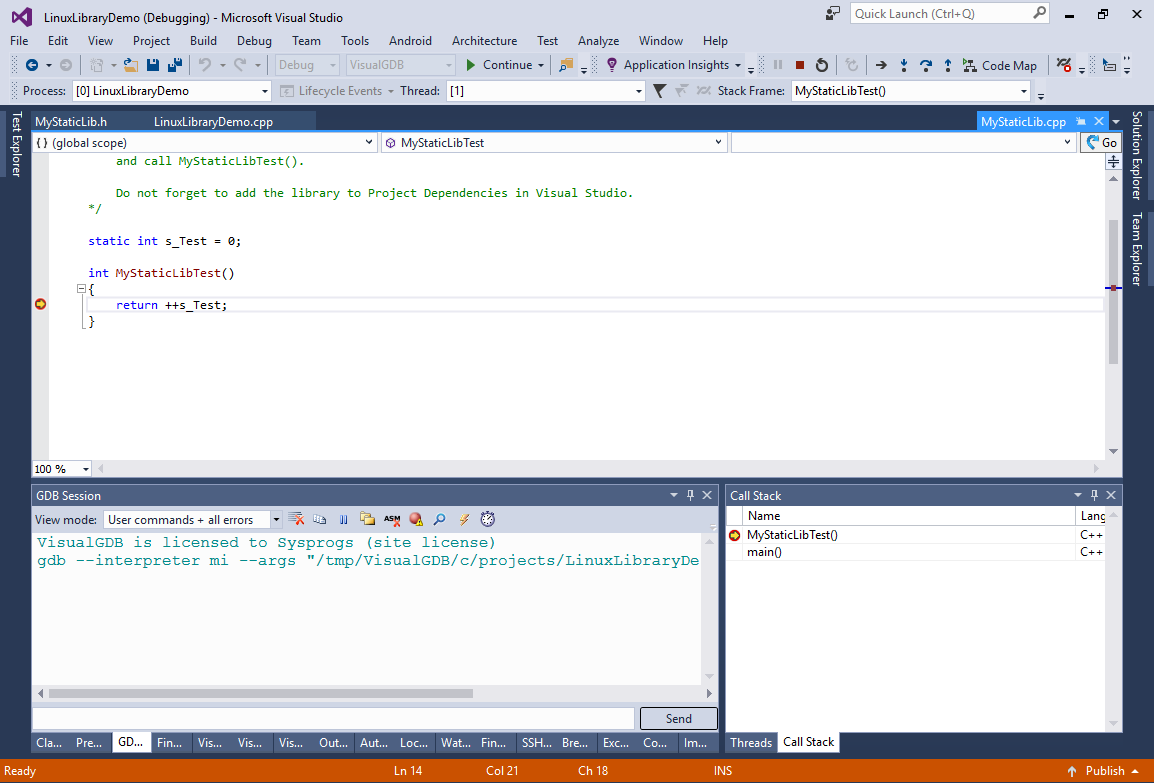
3 添加动态库
3.1 添加动态库项目
在solution中添加一个新的动态库。该动态库的名称为MyDynamicLib,并在Project Type页面选择”Shared Library”。其他步骤和第2节中添加静态库的步骤一样。
3.2 从主程序项目中引用动态库
动态库项目创建成功后,从主应用程序中引用这个动态库:
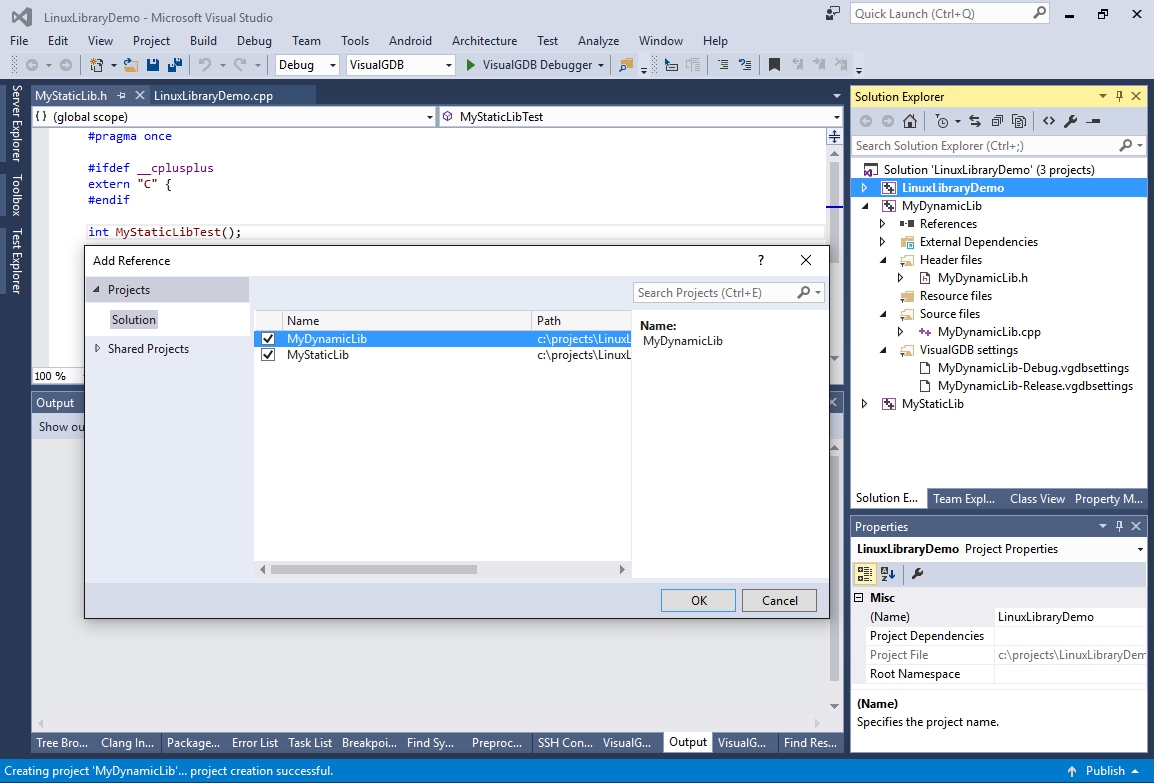
3.3 修改主程序源码来调用动态库函数
修改主程序的main源文件,在该文件中调用动态库函数MyDynamicLibTest():
#include <iostream> #include "MyStaticLib/MyStaticLib.h" #include "MyDynamicLib/MyDynamicLib.h" using namespace std; int main(int argc, char *argv[]) { char sz[] = "Hello, World!"; //Hover mouse over "sz" while debugging to see its contents cout << sz << MyStaticLibTest() << MyDynamicLibTest() << endl; // Put a breakpoint here return 0; }
3.4 断点调试动态库
构建solution后。在MyDynamicLibTest()函数中放置断点并启动调试。进入该断点后,在VS的Module窗口中可以观察到加载的这个动态库,以及加载的其他动态库:

4 导出配置
配置基于VisualGDB的库后,可以“导出”一些build settings,然后这些settings就自动添加到所有引用该库的项目中。
比如,在MyDynamicLib Property页面下,”Exported Settings”->”Preprocessor Definitions”,键入:USING_MY_DYNAMIC_LIB
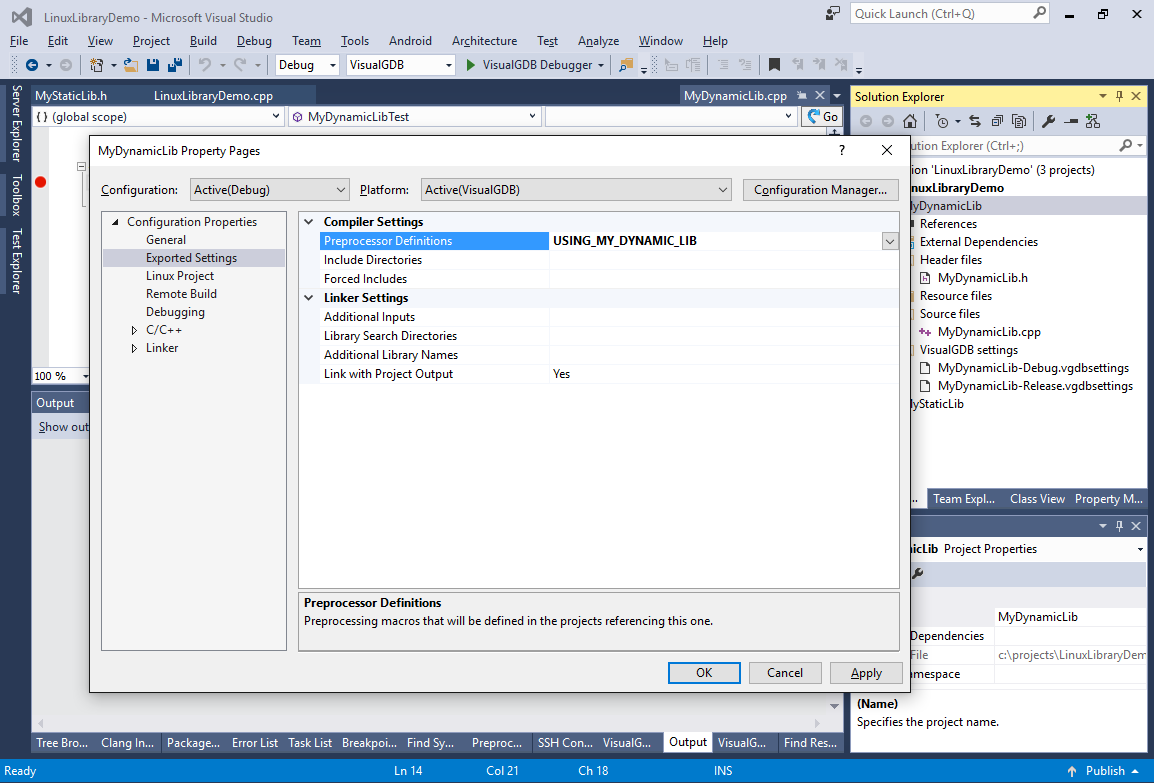
然后在主应用程序中检验这个新添加的宏,确保能够构建:
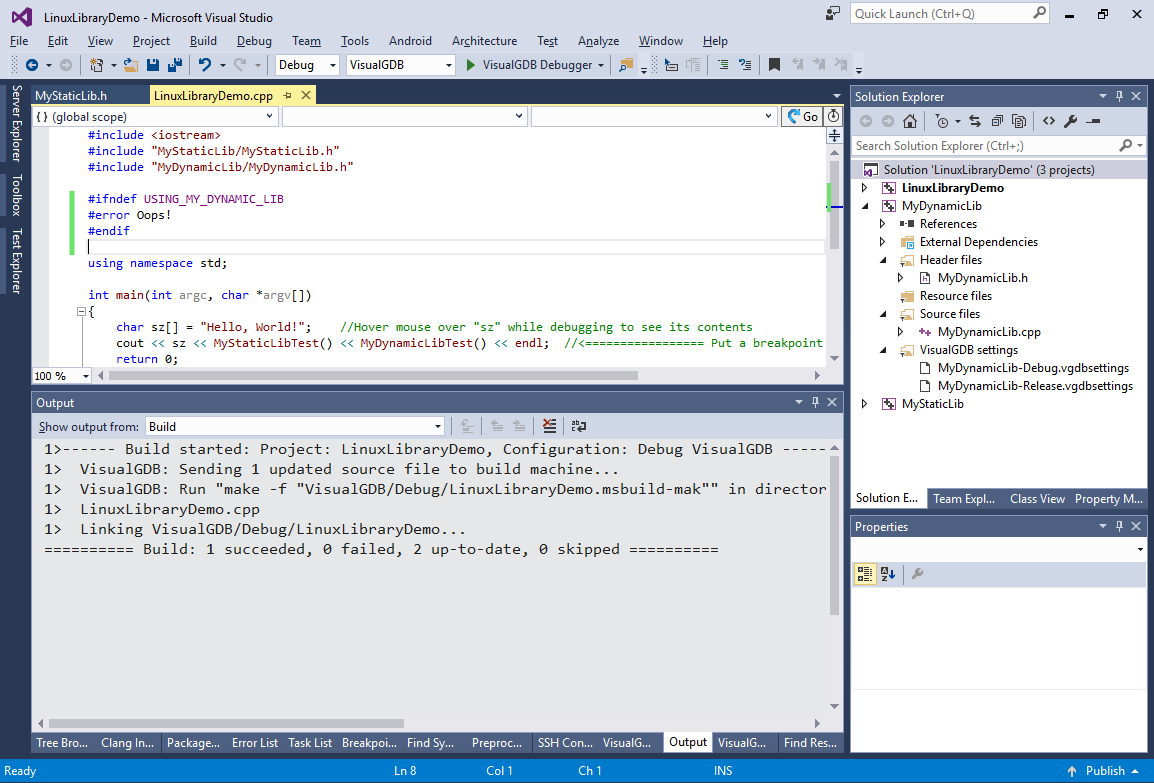
5 配置VisualGDB相关的settings
通过右键->VisualGDB Project Properties,可以为每个项目配置各种VisualGDB相关的settings:
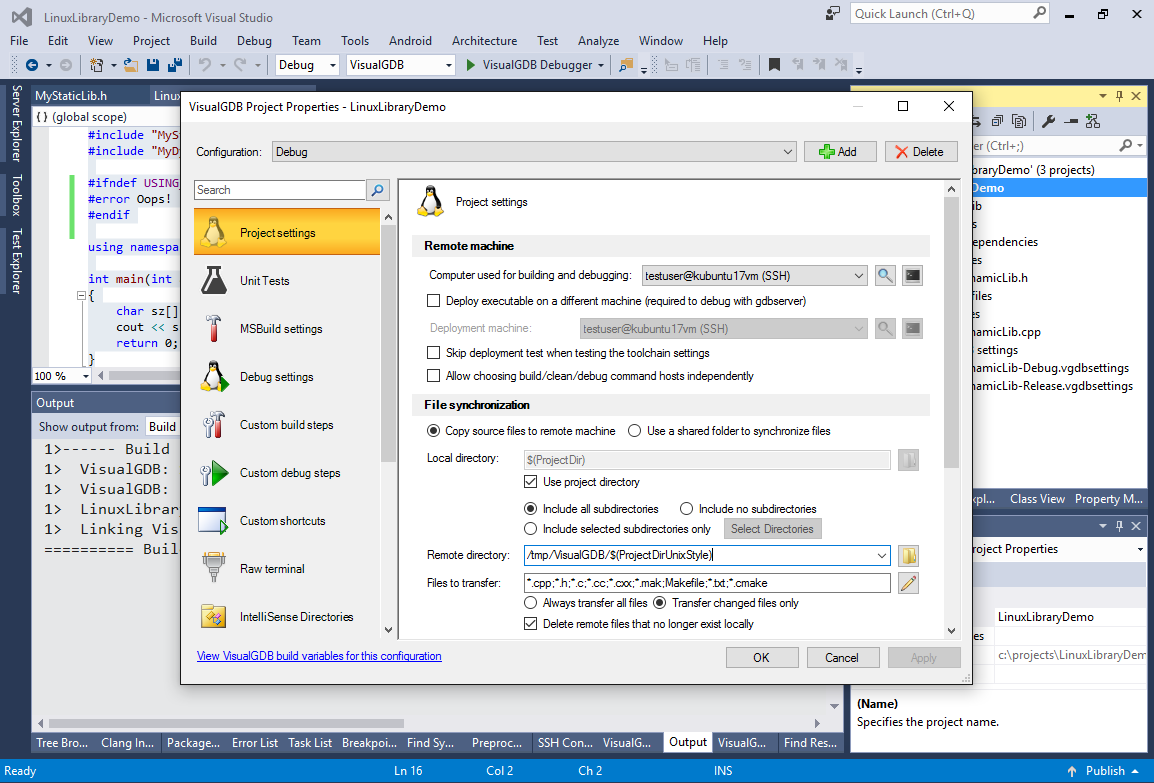
如果你更喜欢这样的开发环境:多个库项目共享相同的通用settings(比如,deployment paths),你可以尝试创建基于CMake的项目(参考:使用VS创建CMake Linux项目)。VisualGDB透明地将CMake集成到VS中,当Solution Explorer中有变化时,会自动编辑CMakeLists.txt文件。


 浙公网安备 33010602011771号
浙公网安备 33010602011771号